كيفية منع الفيروسات والبرامج الضارة مع تصحيح جهاز الكمبيوتر
إذا كنت تقوم بتشغيل Windows ، فأنت تعرف ذلك بالفعلبحاجة إلى تحديث بانتظام التطبيقات الخاصة بك. حتى إذا لم تطالبك البرامج بالتحديث ، فإن النظافة الأمنية المناسبة تتطلب مراقبة استباقية. المشكلة هي أن تحديث جهاز الكمبيوتر الخاص بك يعرضك أيضًا للخطر.

الصورة من قبل المهووسين على دعوة
آخر تهديدات الأمان: تحديثات وهمية أو مختطفة
عندما ينبثق شيء ما في علبة النظام ، فأنت بذلكأبدي فعل. إذا كان هناك شيء ما مثل Java قديم ، فقم بالنقر فوقه والقيام بالتحديث. البرامج الضارة الذكية تدرك هذا وتضع تحديثات وهمية هناك. في أوقات أخرى ، ستكون على صفحة ويب ، ويحذرك إعلان مزيف من وجود مكون إضافي قديم. منطقيا ، يمكنك النقر على هذا الرابط وتشغيل التحديث. في كل مرة كنت مصابة نفسك.

هناك خطر آخر ستراه وهو محاولة تنزيل ملف جديدالبرامج. غريزتك الأولى هي استخدام محرك بحث للعثور عليه. تكمن المشكلة في أن هذه الروابط القليلة الأولى قد تحتوي على برامج مجمعة لا تريدها ، وتسمى عادةً foistware. انها فرضت عليك دون علمك المباشر. بالتأكيد ، إنه في البنود والشروط التي توافق عليها ، لكن معظم الناس لا يقرؤونها.
تصحيح جهاز الكمبيوتر الخاص بي يحل هذه المشاكل
أنا معجب كبير بـ Patch My PC. إنه برنامج مجاني يعمل مثل Ninite. يتيح لك دفعة تثبيت أو تحديث البرامج. أحد الأسباب التي اعجبتني بشكل أفضل من Ninite هو أنه يغطي المزيد من البرامج. لا تحتاج إلى الانتقال إلى موقع ويب لتشغيله في كل مرة. بمجرد تنزيله ، يصبح Patch My PC مثل أي برنامج آخر. لا يلزم التثبيت ، ويمكنك تشغيله على محرك أقراص فلاش.
عند تثبيته ، يبحث البرنامج أولاًأي برنامج على جهاز الكمبيوتر الخاص بك وتقترح التحديثات. تلك تظهر باللون الأحمر. أي شيء يظهر باللون الأخضر يعني أن البرنامج محدث. إذا كنت ترغب في تثبيت برنامج من Patch My PC ، فتحقق منه وسيتم تثبيته دفعة واحدة.
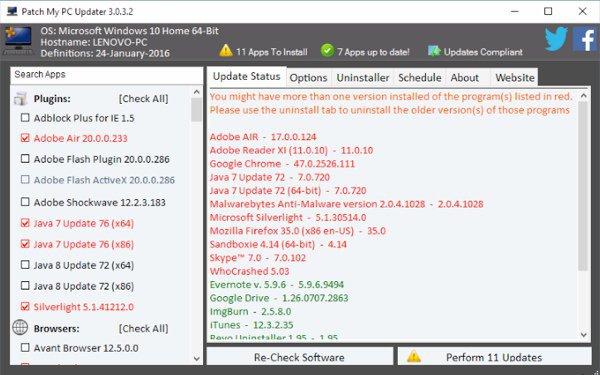
انه من السهل! لقد دهشت أكثر من الناس لا تستخدمه.
أفضل الممارسات مع تصحيح جهاز الكمبيوتر الخاص بي
سواء كان جهاز الكمبيوتر الخاص بك أو جهاز الكمبيوترالشخص الذي تدعمه ، والحفاظ على تصحيح جهاز الكمبيوتر على سطح المكتب الخاص بك. كلما تلقيت رسالة مفادها أن شيئًا ما يحتاج إلى التحديث ، لا! يمتلك مؤلفو البرمجيات الخبيثة الكثير من الحيل على أيديهم ، ويكاد يكون من المستحيل في بعض الأحيان معرفة ما هو حقيقي.
بدلاً من ذلك ، افتح Patch My PC وقم بتشغيل بعض التحديثات. إذا كان كل شيء يظهر باللون الأخضر ، فأنت حديث. لقد حان الوقت لتشغيل فحص البرامج الضارة لمعرفة سبب ظهور إعلان مزيف أو نافذة منبثقة.
عندما تحتاج إلى تثبيت البرنامج على جهازكالكمبيوتر ، أول مكان للبحث هو Patch My PC. يحتوي البرنامج على أكثر البرامج المجانية شيوعًا بما في ذلك برنامج Adobe Flash المزعج في كل مكان (لا يوجد شيء لدى Ninite). علاوة على ذلك ، فإن إحدى ميزات برنامج Patch My PC هي البرمجيات الخبيثة التي تمنعك أحيانًا من تنزيل الأدوات من متصفح ، ويتجاوز Patch My PC هذا.
كما يوفر خيار جدولة التلقائي لتحديثات. أعتقد أنه يمكن أن يكون محفوفًا بالمخاطر إلى حد ما. غالبًا ما يقدم إصدار جديد من البرنامج بعض الأخطاء الجديدة. على سبيل المثال ، لن أقوم بإجراء تحديث للبرنامج قبل إجراء مقابلة عبر Skype. إذا تسبب تحديث Skype في مشكلة مؤقتة ، فأنا محظوظ. تجدر الإشارة إلى أنه إذا رفض أحد البرامج التحديث ، فإن Patch My PC لديه برنامج إلغاء التثبيت.
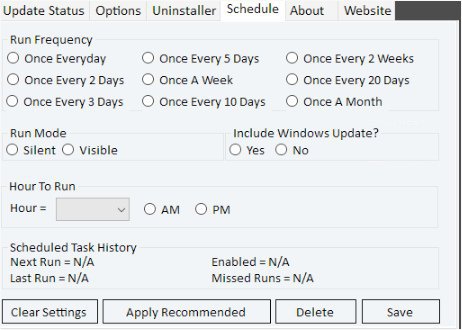
محددات
لقد تحسنت الواجهة على مر السنين ، ولكنمازال بحاجة لبعض العمل. نظرًا لأنه يجري عملية تثبيت ، لا يمكن فتح البرنامج في ذلك الوقت. لن يغلق البرنامج تلقائيًا دائمًا حتى لو قمت بتحديده في الخيارات. يخبرك في النافذة الرئيسية أن البرنامج مفتوح. لن يتخطى البرنامج ولا يمضي قدمًا. لقد فاتني هذا التحذير عدة مرات لأنه لا يدفع إشعارًا أو نافذة أخرى. نافذة التقدم سهلة للغاية. إذا قام البرنامج المفتوح بإلقاء مربع حوار ، فلن يقوم Patch My PC بإغلاق البرنامج.
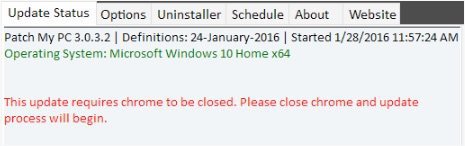
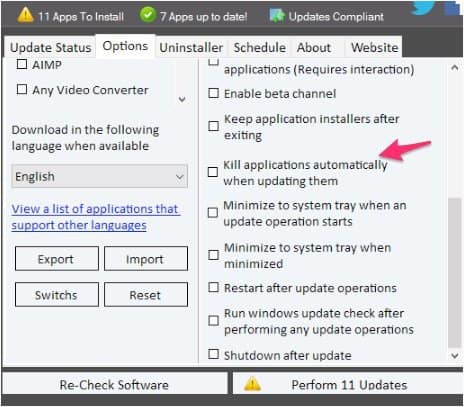
على عكس Ninite والبرامج الأخرى ، قم باتش جهاز الكمبيوترلا يتم التثبيت في وضع عدم الاتصال. يجب أن يكون الكمبيوتر متصلاً بالإنترنت أثناء التحديث بأكمله. كما يتطلب .Net Framework 3.5 الذي يمكنك تشغيله في Windows باتباع هذا الدليل. يحتوي تثبيت البرنامج الإضافي هذا على بعض الأنظمة. يمنحك Patch My PC أيضًا رابطًا لتنزيل .NET Framework إذا كنت في حاجة إليه.
في حين أن Patch My PC ليس برنامجًا لمكافحة البرامج الضارة ،استخدامه لتثبيت البرنامج وتحديثه يحافظ على أمان برامج الكمبيوتر. كما أنه يمنعك من تنزيل البرامج الضارة بطريق الخطأ أثناء محاولة تحديث نظامك.
قم بتجربة Patch My PC وإخبارنا برأيك في قسم التعليقات أدناه.

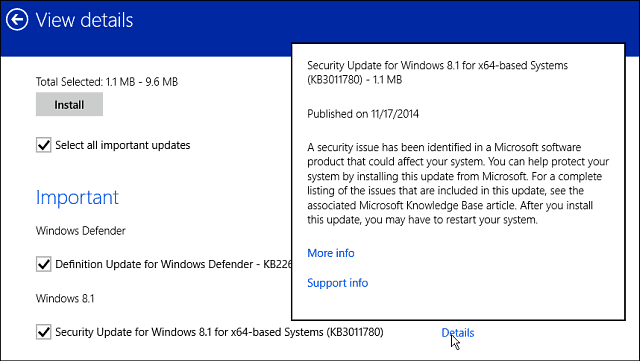







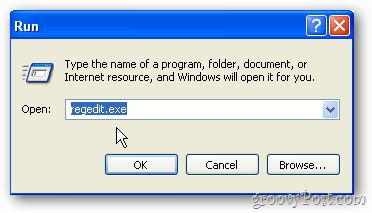
اترك تعليقا